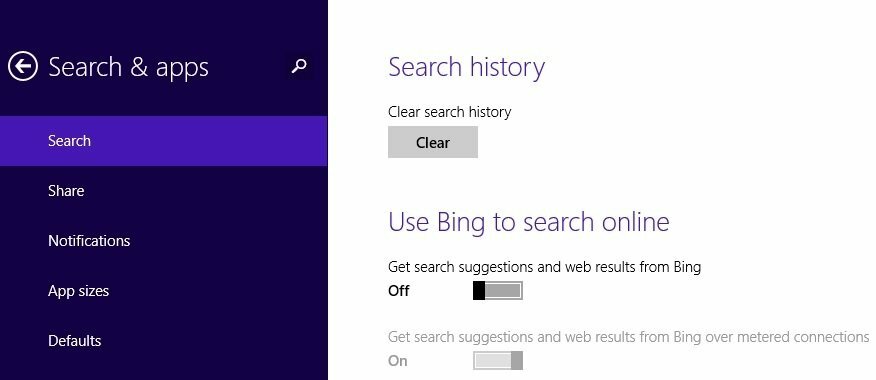Denne programvaren vil holde driverne dine i gang, og dermed beskytte deg mot vanlige datamaskinfeil og maskinvarefeil. Sjekk alle driverne dine nå i 3 enkle trinn:
- Last ned DriverFix (bekreftet nedlastningsfil).
- Klikk Start søk for å finne alle problematiske drivere.
- Klikk Oppdater drivere for å få nye versjoner og unngå systemfeil.
- DriverFix er lastet ned av 0 lesere denne måneden.
Fremgangsmåte for å fjerne Microsoft Confidential Watermark
- Juster registeret ditt og opprett en ny DisplayNotRetailReady-nøkkel
- Endre innstillinger for brukervennlighet
- Ytterligere løsninger
Hvis operativsystemet Windows 10, Windows 8.1 automatisk installerer nye oppdateringer, er dette fordi du valgte å gjøre det da du først installerte Windows 10, 8.1. Dessverre, hvis driften system laster ned og installerer oppdateringer automatisk, kan du ende opp med et Microsoft-konfidensielt vannmerke på skrivebordet. Når vi ser at dette kan bli ganske irriterende noen ganger, vil vi vise deg hvordan du kan deaktivere dette vannmerket og fortsette med arbeidet ditt.

Veiledningen nedenfor viser deg hvordan du deaktiverer det konfidensielle vannmerket Microsoft du har på skrivebordet ditt. Du får tilgang til Registerredigering funksjonen du har i Windows 10, 8. Fra "Registerredigering" -funksjonen vil du gjøre de riktige justeringene i systemet for å få Microsoft vannmerke til å forsvinne. Sørg for å følge instruksjonene i denne opplæringen veldig nøye. Hvis du endrer andre alternativer, kan dette føre til forskjellige Windows 10, 8.1-feil.
Fjern Microsoft konfidensielt vannmerke
1. Juster registeret ditt
- Trykk på og hold nede knappene “Window” og “R” på tastaturet.
- Et "Run" -vindu vil dukke opp og skriv "regedit" i anvisningsvinduet uten anførselstegn.
- Trykk på “Enter” -knappen på tastaturet ”.
- Du får et popup-vindu fra "Brukerkontokontroller" hvor du må fortsette ved å venstreklikke på "Ja".
- Venstreklikk på venstre side av "Registerredigering" -vinduet på "HKLM".
- I "HKLM" -mappen venstre klikker du på "Programvare"
- I "PROGRAMVAREN" -mappen venstre klikker du på "Microsoft".
- I "Microsoft" -mappen venstre klikker du på "Windows NT" for å åpne den.
- I "Windows NT" -mappen venstre klikk på CurrentVersion "

- Og til slutt, i "CurrentVersion" -mappen, venstre klikk på "Windows"

- På høyre side må du opprette en ny “DWORD” -fil med navnet “DisplayNotRetailReady” og dobbeltklikke på den for å åpne.
- Når du er i Rediger DWORD-vinduet i “DisplayNotRetailReady” du opprettet, skriver du inn “Verdidata” tallet “0” uten anførselstegn eller bare la det være tomt.
- Venstreklikk på “OK” -knappen du har i “Rediger DWORD” -vinduet.
- Lukk Registerredigering.
- Nå etter omstart av operativsystemet Windows 10, 8, vil vannmerket ditt være borte.
- I SLEKT: 5 av de beste programvarene for fjernelse av fotostempler for å fjerne vannmerker
2. Endre innstillinger for brukervennlighet
En annen rask måte å fjerne ditt Microsoft Confidential-vannmerke på er å endre Ease of Access-innstillingene. Husk at denne løsningen også fjerner bakgrunnsbilder.
- Åpne Kontrollpanel
- Gå til Senter for enkel tilgang

- Å velgeGjør datamaskinen lettere å se.

- SjekkFjern bakgrunnsbilder (hvis tilgjengelig)> Søke om > OK.

3. Ytterligere løsninger
Hvis vannmerket ditt fortsatt er der, kan du også bruke vår generelle feilsøkingsveiledning på hvordan du fjerner vannmerke i alle Windows OS-versjoner. Forhåpentligvis vil en av løsningene som er oppført der hjelpe deg med å løse problemet.
Som du kan se, bør du kunne fjerne Microsoft fortrolig vannmerke i Windows 10, 8.1 på bare noen få minutter. For eventuelle andre spørsmål om emnet, bruk kommentarseksjonen. Vi svarer på kortest mulig tid.
RELATERTE HISTORIER FOR Å KONTROLLERE:
- Slett vannmerker med disse vannmerkefjernerverktøyene for Windows-PCer
- Programvare for batch-vannmerke: De beste verktøyene for å beskytte bildene dine online
- Fotostempelfjerner: Windows 10, programvare for fjerning av vannmerke og logo for Windows 8